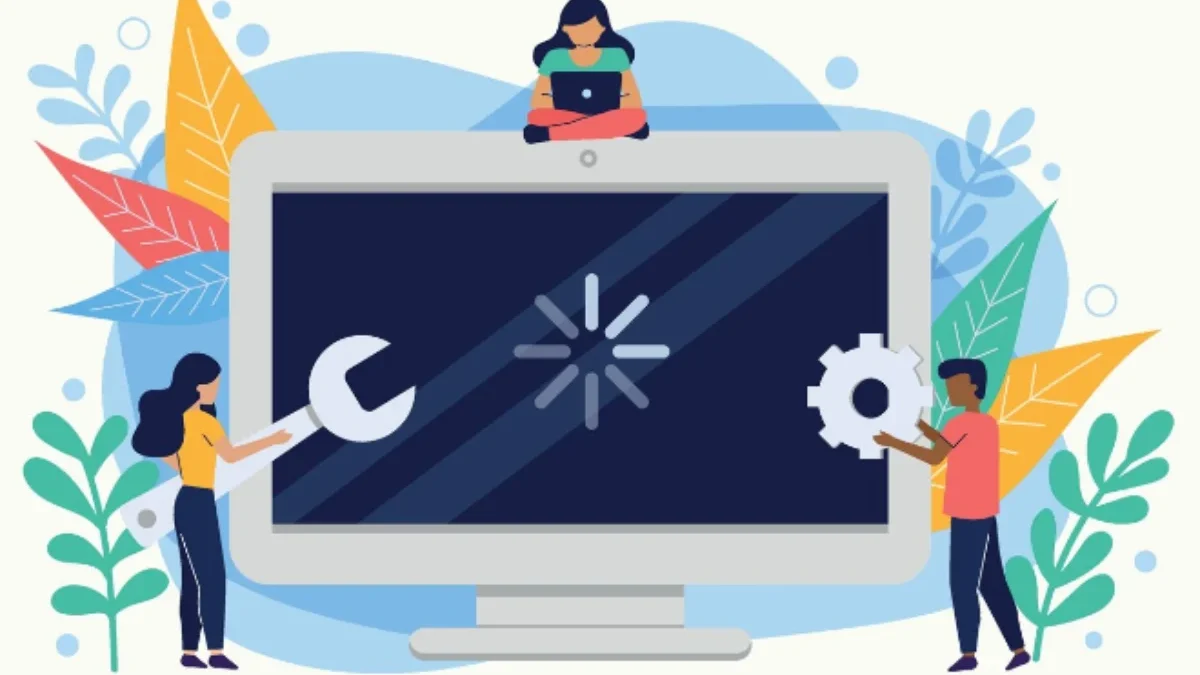PASUNDAN EKSPRES – Laptop yang lemot atau dipenuhi virus memang menyebalkan. Solusinya?
Instal ulang Windows! Tapi, tunggu dulu… Siapa yang mau kehilangan data penting gara-gara instal ulang?
Tenang, di tahun 2024 ini, kita bisa instal ulang Windows tanpa khawatir data hilang!
Baca Juga:Rekomendasi Laptop untuk Mahasiswa dengan Harga yang BersahabatCara Menghilangkan Iklan Di Hp Oppo Secara Permanen
Cara Instal Ulang Windows di Laptop Tanpa Kehilangan Data 2024
Ada dua cara utama untuk melakukan ini:
1. Reset PC melalui Pengaturan Windows
Cara ini mudah dan resmi dari Microsoft.
Cocok untuk kamu yang ingin menyegarkan Windows tanpa ribet.
Berikut langkah-langkahnya:
- Buka Settings.
- Pilih Update & Security.
- Klik Recovery di panel kiri.
- Pada Reset this PC, pilih Keep my files.
- Ikuti petunjuk selanjutnya.
2. Reset PC menggunakan Media Pemulihan
Metode ini lebih rumit, tapi memungkinkan kamu untuk memilih program dan pengaturan mana yang ingin disimpan.
Cocok untuk pengguna yang lebih berpengalaman.
Berikut langkah-langkahnya:
Membuat Media Pemulihan:
- Siapkan USB flash drive minimal 8GB.
- Download Media Creation Tool dari https://www.microsoft.com/en-us/download.
- Jalankan Media Creation Tool, pilih Create installation media for another PC.
- Pilih bahasa, edisi, dan arsitektur Windows yang sesuai dengan laptopmu.
- Pilih USB flash drive sebagai media penyimpanan.
- Ikuti petunjuk selanjutnya.
Menggunakan Media Pemulihan:
- Hubungkan flash drive ke laptop.
- Restart laptop dan ubah urutan boot di BIOS/UEFI agar flash drive dibooting pertama kali.
- Ikuti petunjuk di layar untuk reset PC.
- Pilih Keep my files saat diminta.
Tips Tambahan:
Backup data penting: Selalu backup data penting sebelum melakukan reset PC, jaga-jaga jika terjadi kesalahan.
Baca Juga:Cara Mengatasi HP Android yang Lemot dan Kurang ResponsifBeberapa Resep Bikin Martabak Asin Buatan Sendiri di Rumah
Pastikan baterai terisi penuh: Proses reset PC membutuhkan waktu, pastikan laptopmu terhubung ke daya untuk menghindari mati mendadak.
Tutup semua program: Tutup semua program yang sedang berjalan sebelum memulai reset PC.
Koneksi internet stabil: Jika memilih reset PC menggunakan Cloud download, pastikan kamu memiliki koneksi internet yang stabil.
Dengan mengikuti langkah-langkah di atas, kamu dapat menginstal ulang Windows di laptop tanpa kehilangan data penting.